Přenášení souborů mezi Androidem a Windows 11 přes Bluetooth

Návod, jak odesílat nebo přijímat soubory mezi zařízením Microsoft Windows 10 a Android zařízením pomocí Bluetooth souborového přenosu
Skryté titulky jsou důležitou možností usnadnění pro nedoslýchavé. YouTube pro ně zahrnuje podporu u všech videí. Bohužel, zatímco titulky lze přidat k jakémukoli videu, proces synchronizace titulků s videem je časově náročný, i když existuje skript, který je třeba importovat. Tento problém je ještě horší u méně připravených videí, kde se nedodržuje žádný scénář, protože titulky by musely být nejprve přepsány a poté synchronizovány.
Aby vám to pomohlo, může YouTube automaticky generovat titulky na základě softwaru pro rozpoznávání hlasu. Tato funkce však není povolena u všech videí a při jejím použití není dokonalá. Stejně jako u jakéhokoli softwaru pro rozpoznávání hlasu nejsou přepisy 100% přesné.
Přesto je pro uživatele YouTube se sluchovým postižením možnost občasných nesprávných titulků lepší než nic.
U videa, které je podporuje, je třeba titulky povolit prostřednictvím přehrávače videa. Pro přístup k této možnosti klepněte na ikonu se třemi tečkami v pravém horním rohu přehrávaného videa.
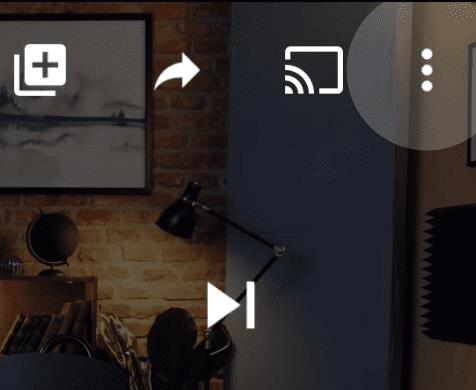
Klepněte na ikonu se třemi tečkami v pravém horním rohu libovolného přehrávaného videa.
V možnostech videa, které se objeví, klepněte na „Titulky“ pro konfiguraci možností titulků.
Tip: Pokud se u videa možnost „Titulky“ nenachází, zkuste jiné video, nejlépe skriptované video z většího kanálu, u kterého by bylo pravděpodobnější, že nahraje titulky. Tuto možnost lze nakonfigurovat pouze u videí s povolenými titulky.
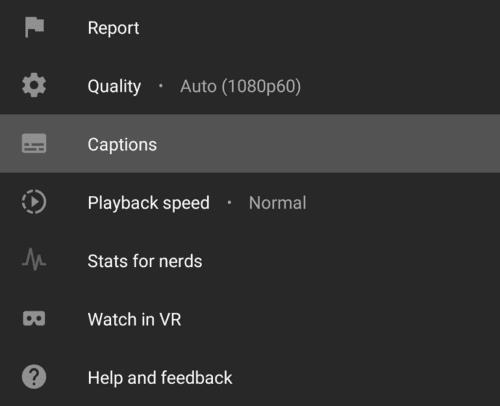
Klepnutím na „Titulky“ nastavíte titulky na YouTube.
Nyní si budete moci vybrat mezi dostupnými titulky. Titulky můžete zakázat nebo je povolit klepnutím na příslušný jazyk. Je pravděpodobné, že bude k dispozici pouze jeden jazyk titulků. Automaticky generované titulky budou snadno identifikovatelné pomocí značky „(auto-generated)“ na konci názvu jazyka.
Tip: Povolení titulků u jednoho videa je nastavení, které si zapamatujete. Budoucí videa, která sledujete a která podporují titulky, budou mít ve výchozím nastavení povolené.
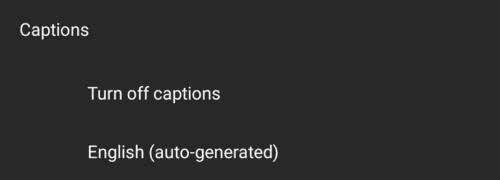
Klepnutím na jazyk povolíte titulky v tomto jazyce.
Návod, jak odesílat nebo přijímat soubory mezi zařízením Microsoft Windows 10 a Android zařízením pomocí Bluetooth souborového přenosu
Mnoho modelů telefonů Samsung, včetně Galaxy S21, má problémy s Wi-Fi voláním. Instalace aplikace VoWiFi může problém vyřešit.
Máte Amazon Fire a přejete si nainstalovat Google Chrome? Naučte se, jak nainstalovat Google Chrome pomocí APK souboru na Kindle zařízeních.
Chcete organizovat systém záložek na tabletu Amazon Fire? Přečtěte si tento článek a naučte se, jak přidávat, mazat a editovat záložky nyní!
Návod, který vás provede tím, jak aktivovat možnosti vývojáře a USB ladění na tabletu Samsung Galaxy Tab S7.
Hledáte návod, jak vymazat data prohlížení, historii, mezipaměť a cookies v Amazon Fire? Tento průvodce vysvětluje všechny osvědčené metody srozumitelným jazykem.
Máte problém s tím, že se váš Amazon Fire tablet nezapne? Přečtěte si tento článek a objevte podrobné metody, jak tento problém vyřešit.
Je těžké zpochybnit popularitu Fitbitu, protože společnost poskytuje pravděpodobně nejlepší fitness trackery nebo smartwatches pro uživatele Androidu i iOSu.
Příběhy na Facebooku mohou být zábavné na vytváření. Zde je návod, jak vytvořit příběh na vašem zařízení Android a počítači.
Vyřešte problém, kdy se Samsung Galaxy Tab A zasekl na černé obrazovce a nezapne se.








